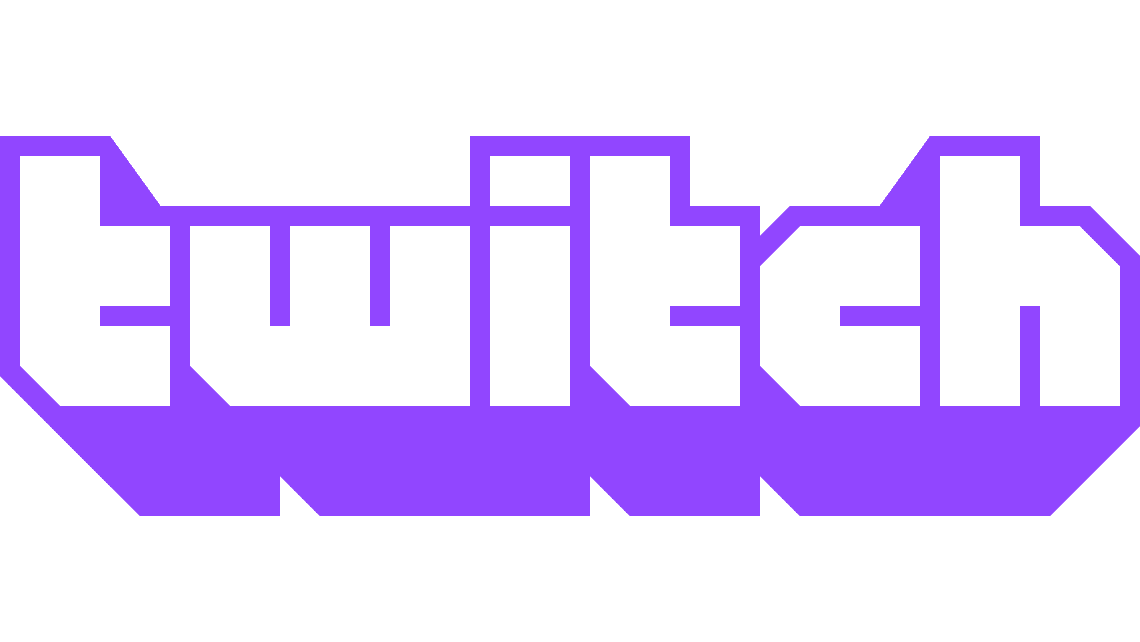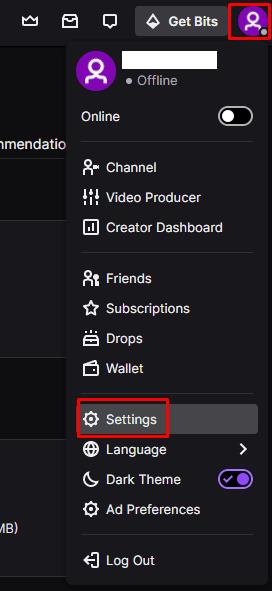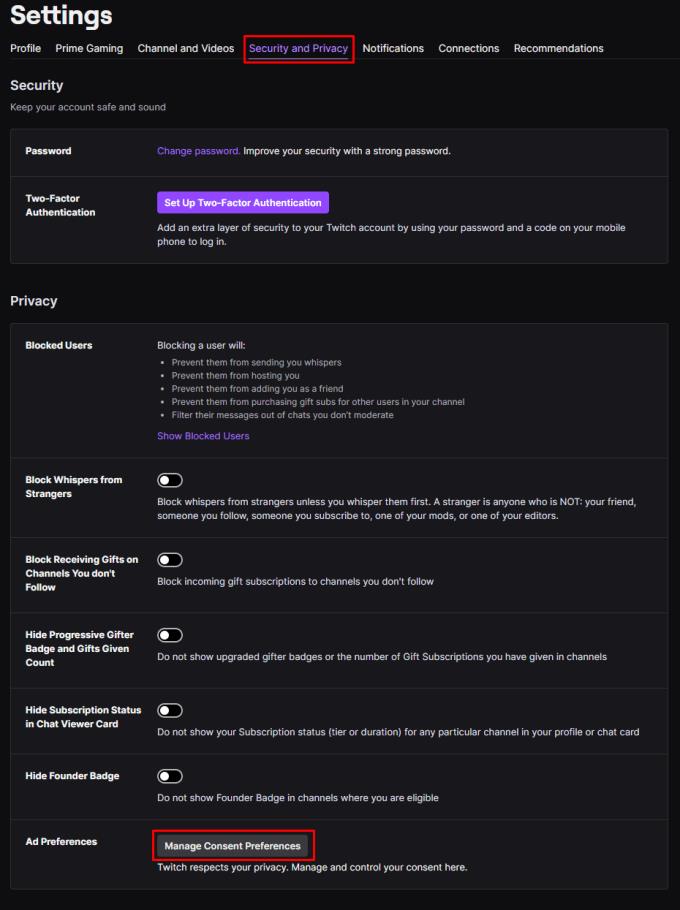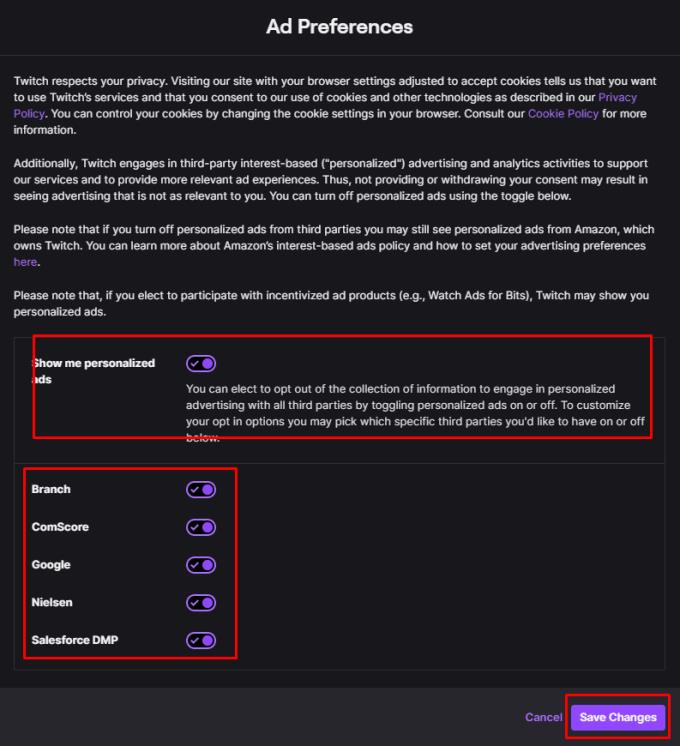Anzeigen sind ein zentraler Bestandteil des modernen Internets und es ist fast unmöglich, sie zu vermeiden. Das Konzept einer Werbung zum Zwecke der Finanzierung der Inhalte, die Sie sehen möchten, ist völlig vernünftig. Im heutigen Internet-Werbeklima kommt jede Werbung jedoch auch mit zahlreichen Tracking-Skripten.
Tracking-Skripte werden verwendet, um Ihre Aktivitäten im Internet zu überwachen, um die Art von Inhalten zu bestimmen, an denen Sie interessiert sind. Diese Interessenverfolgung wird durchgeführt, um zu versuchen, Ihnen relevantere Anzeigen zu zeigen, auf die Sie mit höherer Wahrscheinlichkeit klicken sollten und dann das Produkt kaufen und dem Werbetreibenden Geld verdienen. Werbeunternehmen bewerten den durchschnittlichen Geldbetrag, den sie pro gezeigter Anzeige verdienen, und zahlen dann Geld an Websites aus, basierend auf der Anzahl der Anzeigen, die sie den Nutzern zeigen.
Dieser ganze Prozess trägt dazu bei, dass die überwiegende Mehrheit der Websites im Internet frei zugänglich bleibt, sobald Sie für eine Internetverbindung bezahlen. Ohne sie müssten Sie wahrscheinlich eine Art Gebühr zahlen, um auf die meisten Websites zuzugreifen, nur damit sie es sich leisten können, weiterzumachen. Trotzdem schätzen viele Benutzer zu Recht das Eindringen und die Überwachung durch die Tracking-Skripte nicht und möchten etwas Privatsphäre zurückgewinnen. Twitch ermöglicht Ihnen, wie viele andere Websites auch, das Tracking, auch bekannt als „interessenbasierte Werbung“ oder „personalisierte Werbung“, abzulehnen. Dies verhindert nicht, dass Anzeigen geschaltet werden, sondern verhindert nur, dass die Anzeigen Analysetools verwenden, um zu versuchen, Anzeigen auf Ihre wahrgenommenen Interessen auszurichten, aber dies hilft Ihnen, Ihre Privatsphäre zurückzugewinnen.
Um deine Werbepräferenzen auf Twitch zu verwalten, musst du in deine Kontoeinstellungen gehen. Klicken Sie dazu oben rechts auf Ihr Profilbild und dann auf „Einstellungen“
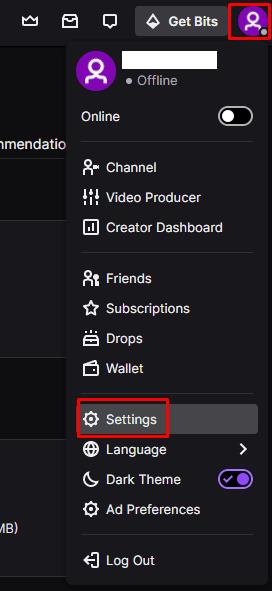
Um Ihre Kontoeinstellungen zu öffnen, klicken Sie oben rechts auf Ihr Profilbild und dann auf „Einstellungen“.
Wechseln Sie in den Einstellungen zum Tab "Sicherheit und Datenschutz", scrollen Sie nach unten und klicken Sie unter "Anzeigeneinstellungen" auf "Einwilligungseinstellungen verwalten".
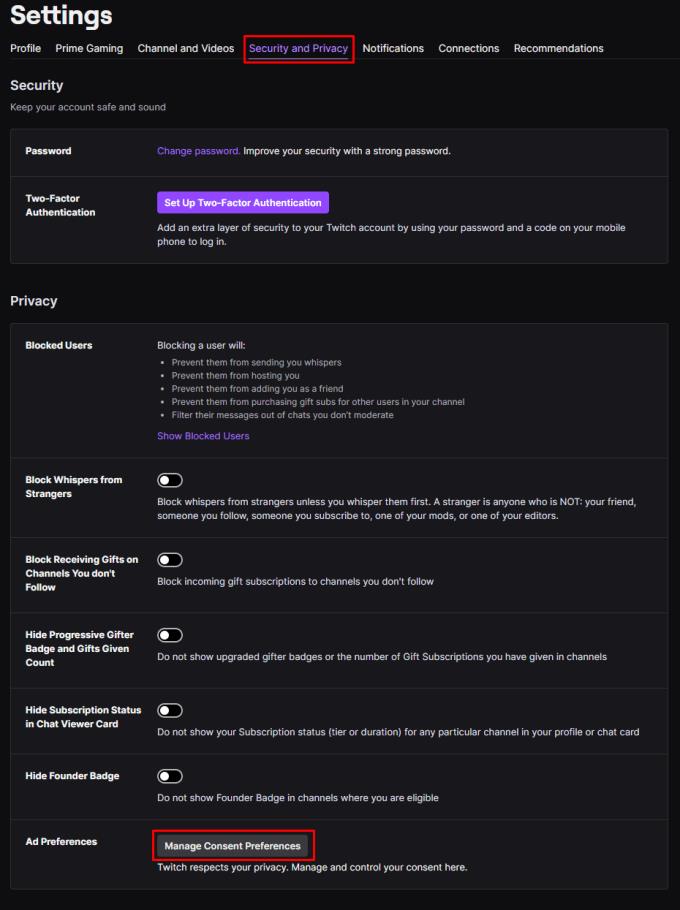
Klicken Sie unten auf der Registerkarte „Sicherheit und Datenschutz“ auf „Zustimmungseinstellungen verwalten“.
Im Popup-Fenster mit den Anzeigeneinstellungen können Sie personalisierte Anzeigen für eine beliebige Kombination der aufgeführten Anzeigenanbieter deaktivieren. Wenn Sie den oberen Schieberegler mit der Bezeichnung "Personalisierte Anzeigen anzeigen" deaktivieren, wird die Anzeigenpersonalisierung für alle Anzeigenanbieter gleichzeitig deaktiviert. Vergessen Sie nicht, auf „Änderungen speichern“ zu klicken, wenn Sie fertig sind, damit Ihre Änderungen gespeichert und angewendet werden.
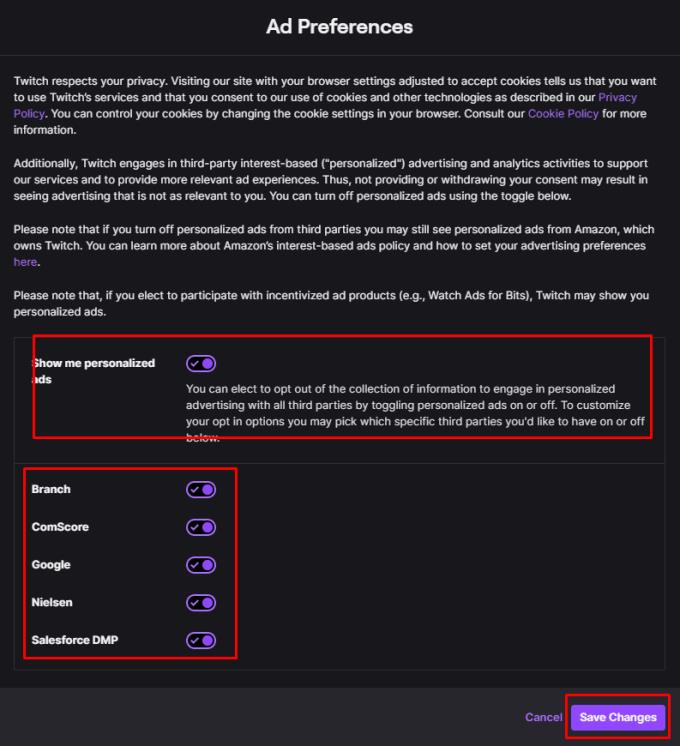
Klicken Sie auf den Schieberegler "Mir personalisierte Anzeigen anzeigen" auf die Position "Aus", um das Anzeigen-Tracking zu deaktivieren.